تحميل برنامج تقسيم النت على المشتركين برابط مباشر
selfishnet win 7: هو برنامج مختص في تحديد سرعة الإنترنت للمتصلين على الشبكة وحظر الأجهزة من استعمالها كما يعمل على تقسيم سرعة الإنترنت بين المتصلين على الشبكة. سيلفيش نيت برنامج مفيد لكل من يعاني من ضعف صبيب الإنترنت بسبب مشاركة الإنترنت مع شخص أو أشخاص آخرين.
ويرجع السبب الرئيس في بطء الإنترنت الذي يَتَشَارَكُهُ مجموعة من الأشخاص إلى استعمال أحدهم برامج التورنت أو مشاهدة مقاطع الفيديو بصورة مستمرة أو تنزيل الملفات بكثرة من الإنترنت .
مع برنامج Selfishnet كل شيء ممكن. لا يتطلب البرنامج التسطيب ويعمل على أغلب اصدارات الويندوز win 7 win xp ، win 8، win 10، وهو برنامج مجاني. وتجدر الإشارة إلى أن برنامج سحب سرعة الإنترنت Selfishnet صدر سنة 2007 ولم يتم تحديثه منذ ذاك الحين من قبل مطوريه، ولهذا لا تُضَيِّع وقتك في البحث عن اصدرات جديدة في المواقع الأخرى. وعلى العموم، يظل برنامجا رائعا وبسيطا لا يتطلب من المستخدم أي معرفة تقنية للعمل به.
ومن خلال استعمال هذا البرنامج سنقدم لكم إن شاء الله شرحا مفصلا عن كيفية عمل البرنامج وكيفية استخدامه من أجل التحكم في صبيب الإنترنت للإجهزة المتصلة معك على نفس الشبكة. وإليك فيما يلي شرح البرنامج ورابط تحميله:
تثبيت برنامج selfishnet
الخطوة الأولى:
1. اولا قم بتنزيل برنامج Selfishnet من الرابط الموجود في أسفل المقال ثم تابع الخطوات.
2. بعد فك الضغط، يصبح لك مجلد به جميع الملفات الخاصة بالبرنامج يمكنك حفظها في مكان يسهل الوصول إليه في حالة استعمال البرنامج مرة أخرى.
3 افتح البرنامج المسمى بــ SelfishNet.exe
ملاحظة: بالنسبة لمستخدمي Windows 7 فما فوق، إن واجهتكم أي مشكلة، يُرجى فتح البرنامج بصفة المدير وذلك من خلال الضغط بيمين الفأرة على برنامج Selfishnet ثم اختر من القائمة “افتح كمدير” (Run as Administrator). وبهذا يشتغل البرنامج بدون مشاكل.
4. إذا ظهرت لك رسالة عند تشغيل البرنامج كهذه “problem registering the driver” أو “problem installing the drivers”، قم بتثبيت برنامج WinPcap فهو ضروري لالتقاط الحزم التي تمر عبر شبكة الاتصال. بمجرد تثبيت WinPcap وإعادة تشغيل جهاز الكمبيوتر، أعد فتح ملف SelfishNet.exe.
الخطوة الثانية:
الآن، ستظهر لك واجهة البرنامج، في هذه المرحلة اختر بطاقة الشبكة التي تستخدمها في مشاركة الإنترنت. وللإشارة، تختلف بطاقة الشبكة من شخص لآخر.
طريقة معرفة الأجهزة المتصلة على الشبكة
1. اختر شبكة الاتصال الخاصة بك من القائمة المنسدلة ثم اضغط على “Ok”.
22. اضغط على أيقونة كشف شبكة الاتصال، وسيتم سرد جميع الأجهزة المتصلة على شبكتك بما فيها جهازك الخاص، بحيث يظهر في أول القائمة.
33. حدد سرعة الانترنت المسموح بها لأي شخص متصل معك على الشبكة وذلك بإدخال سرعة الانترنت مقابل اسم الحاسوب اذا كان متوفرا أو عنوان الـ إي بي. كمثال: تضع 30 في خانة Download cap و6 في خانة Upload cap ثم اضغط على أيقونة الفلاش التي تظهر باللون الأصفر. والمثير في برنامج selfish net أنه يمكنك أيضا قطع أو إيقاف تدفق الانترت بشكل كامل على أي جهاز، وذلك من خلال وضع علامة مقابل الجهاز المستهدف في خانة ‘Block’ ثم اضغط على أيقونة الفلاش.
إلى هنا نكون قد قدمنا شرحا مبسطا لكيفية التحكم في سرعة الانترنت بالنسبة للأشخاص المتصلين على الشبكة الخاصة بنا، ونسمح لهم فقط باستعمال الصبيب الذي حددناه لهم، وذلك من أجل تفادي بطء سرعة الانترنت. وكما أشرنا إلى ذلك سابقا فإن السبب في ثقل الانترنت يرجع في الأساس إلى استعمال هؤلاء الأشخاص المتصلين بشبكتك لبرامج تستهلك الانترنت بصورة رهيبة وخاصة برامج التحميل كـ “التورنت” او “Internet Download Manger” أو أنهم يشاهدون مقاطع الفيديو بشكل مستمر وخصوصا أثناء استخدامك للإنترنت.
مميزات برنامج سيلفش نت
- معرفة المتصلين بالشبكة.
- معرفة الإي بي ip والماك للأجهزة المتصلة على الراوتر.
- تقسيم سرعة الأنترنت على جميع الأجهزة المتصلة بالراوتر.
- تحديد سرعة النت للمتصلين على الشبكة.
- قطع النت على المشتركين.
كيفية الغاء تحديد الانترنت للمشتركين
من أجل إلغاء محدودية الانترنت أو التحكم فيه، انقر على الأيقونة الحمراء على شكل X ثم أغلق البرنامج. دمتم في رعاية الله، الى ان نلتقي بكم في شرح جديد.
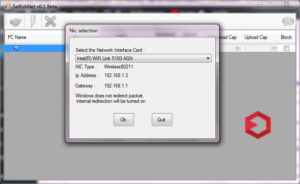
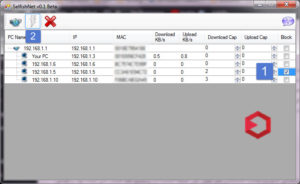


لا يوجد تعليقات
أضف تعليق